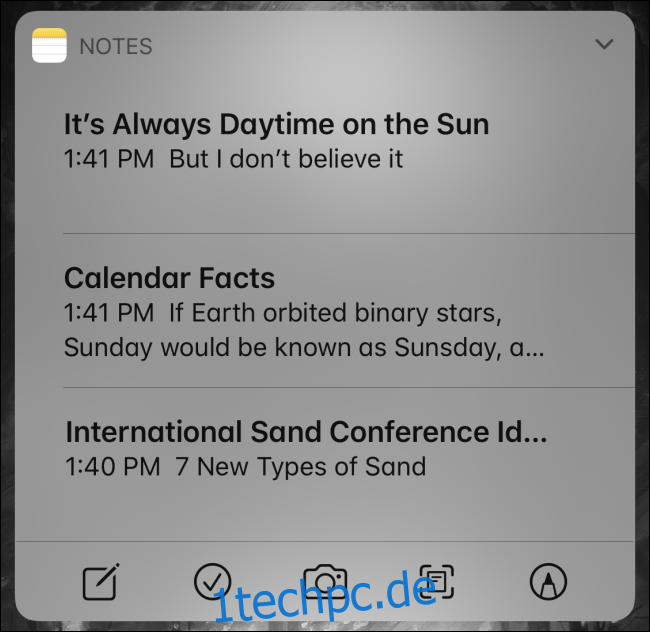Müssen Sie oft schnell eine Notiz auf Ihrem iPhone oder iPad machen? Mit diesen vier Tipps können Sie ganz einfach Notizen hinzufügen, ohne nach der Notizen-App auf Ihrem Startbildschirm suchen zu müssen. Hier ist wie.
Inhaltsverzeichnis
Hinzufügen einer Notiz mit einem Widget
Mit einem speziellen Widget, das Sie zu Ihrer Heute-Ansicht hinzufügen können, ist es ganz einfach, schnell eine Notiz zu machen. Um das Notizen-Widget hinzuzufügen, rufen Sie Ihre Heute-Ansicht auf, indem Sie auf der ersten Seite Ihres Startbildschirms von links nach rechts wischen. Tippen Sie ganz unten auf die Schaltfläche „Bearbeiten“. Suchen Sie dann in der Widget-Liste nach „Notizen“ und tippen Sie darauf, um sie hinzuzufügen.
Während Sie Ihre Widgets bearbeiten, können Sie das Notizen-Widget auch an den Anfang Ihrer Heute-Ansichtsliste verschieben, damit Sie schnell darauf zugreifen können. Sobald das Notizen-Widget aktiv ist, tippen Sie darauf, um es zu erweitern, und tippen Sie dann auf die Schaltfläche „Verfassen“ (die wie ein Blatt Papier mit einem Bleistift darauf aussieht), um jederzeit eine neue Notiz zu erstellen.
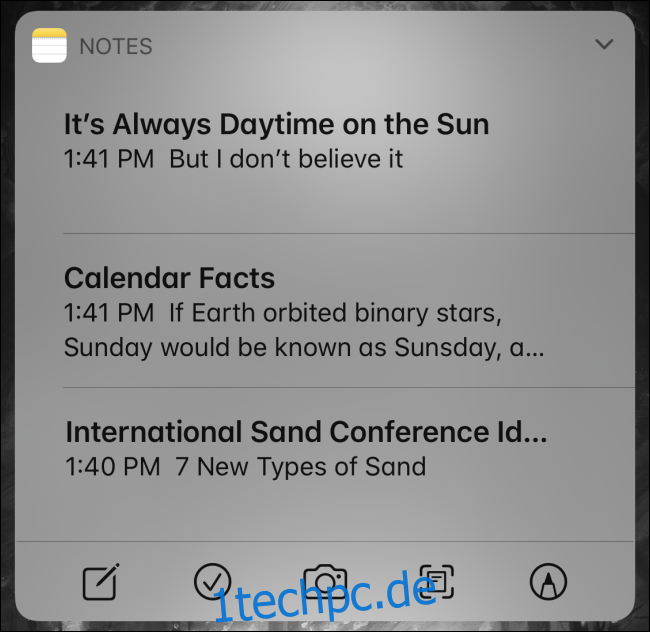
Notiz mit Siri . hinzufügen
Wenn Sie schnell nur mit Ihrer Stimme eine Notiz machen möchten, können Sie Siri ganz einfach um Hilfe bitten.
Starten Sie Siri, indem Sie Ihre Seitentaste (oder die Home-Taste auf älteren Geräten) gedrückt halten oder „Hey Siri“ sagen, wenn Sie dies eingerichtet haben. Sagen Sie dann: „Notizen“. Siri wird fragen, was Sie sagen möchten. Sprechen Sie laut in der Notiz, was immer Sie möchten, und sie wird automatisch als neue Notiz in der Notizen-App hinzugefügt.
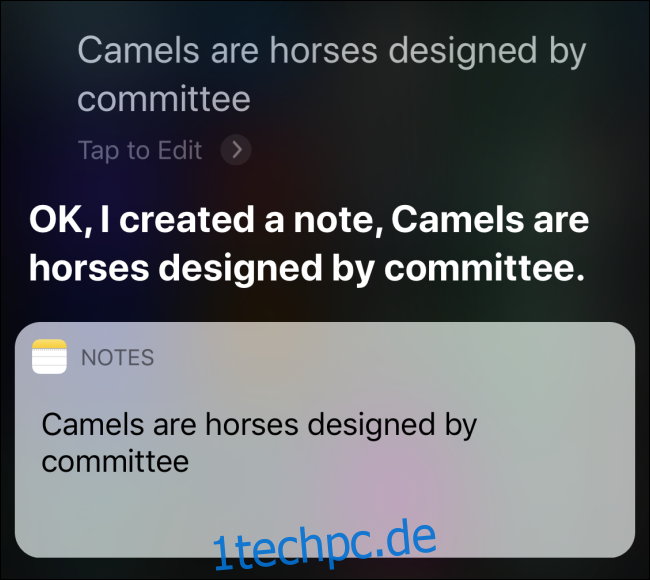
Fügen Sie eine Notiz mit der Share-Schaltfläche hinzu
In einigen Apps ist es auch ganz einfach, eine Notiz über die Schaltfläche „Teilen“ hinzuzufügen. (Der Share-Button sieht aus wie ein Quadrat, aus dem ein nach oben zeigender Pfeil herausragt.)
Wenn Sie beispielsweise mit Safari im Internet surfen und eine Notiz basierend auf der Site erstellen möchten, die Sie gerade anzeigen, tippen Sie auf die Schaltfläche „Teilen“. Suchen Sie das Symbol „Notizen“ in der App-Liste und tippen Sie darauf. Sie haben die Möglichkeit, dem Link eine schriftliche Notiz hinzuzufügen, bevor Sie ihn speichern.
Wenn Sie die Notiz später in der Notizen-App lesen, werden Sie einen großen Link in der von Ihnen erstellten Notiz bemerken. Tippen Sie darauf, um sofort zur Website in Safari zu gelangen.
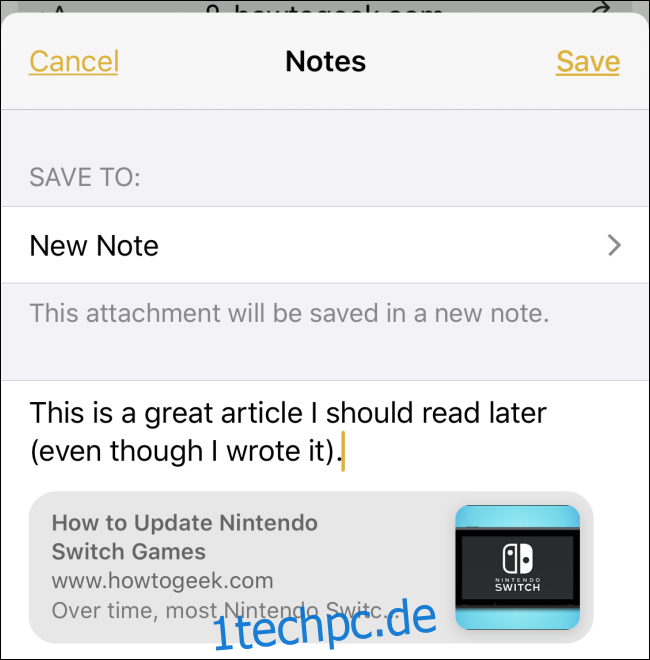
Hinzufügen einer Notiz mit dem Kontrollzentrum
Mit den Einstellungen können Sie im Kontrollzentrum eine Verknüpfung zu Notizen hinzufügen, die Sie nur mit einem Wischen entfernen können, wenn Sie eine neue Notiz machen müssen.
Um die Verknüpfung hinzuzufügen, starten Sie Einstellungen und besuchen Sie Kontrollzentrum > Steuerelemente anpassen, suchen Sie dann die Verknüpfung „Notizen“ und fügen Sie sie Ihrer Kontrollzentrum-Liste „Einschließen“ hinzu. Wenn Sie das Control Center das nächste Mal starten, tippen Sie einfach mit einem Bleistift auf das Symbol, das wie ein Notizblock aussieht, und Sie werden direkt zur Notizen-App weitergeleitet, um eine Notiz zu machen.
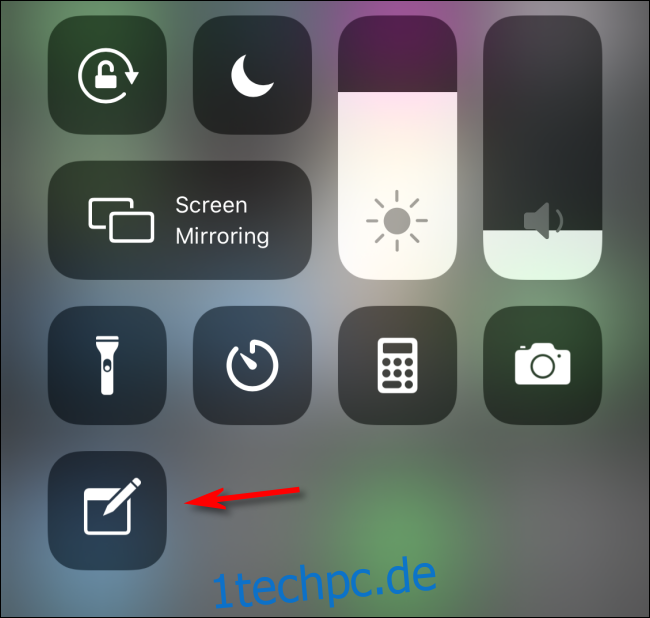
Bonus: Notizen mit dem Apple Pencil auf dem Sperrbildschirm machen (nur iPad)
Wenn Sie einen Apple Pencil und ein iPad-Modell haben, das dies unterstützt, können Sie sofort Notizen vom Sperrbildschirm machen, indem Sie einfach mit Ihrem Pencil auf das iPad tippen. Um zu konfigurieren, wie es funktioniert, öffnen Sie „Einstellungen“ und gehen Sie auf dem Sperrbildschirm auf Notizen > Auf Notizen zugreifen, und wählen Sie dann eine Option aus. Wenn diese Funktion aktiviert ist, werden alle Notizen, die Sie über den Sperrbildschirm erstellen, automatisch in Notizen gespeichert. Sehr praktisch!